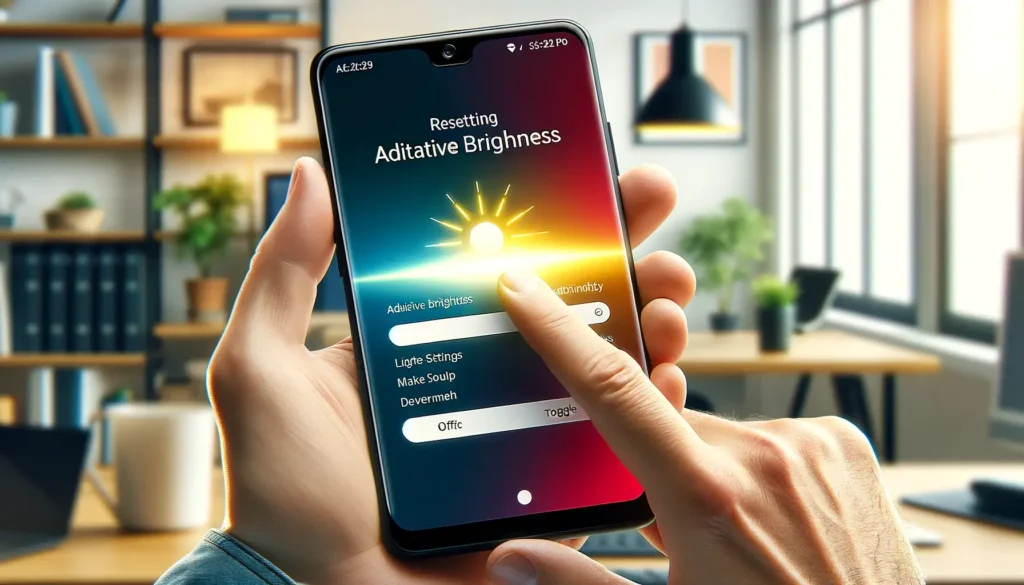
Mais ô combien essentiel, de la luminosité adaptative de votre téléphone Android. Vous est-il déjà arrivé de vous trouver ébloui par l’écran de votre téléphone lors d’une promenade nocturne, ou au contraire, de plisser les yeux sous le soleil ardent, tentant désespérément de lire un message ?
La luminosité adaptative promet de résoudre ces petits désagréments du quotidien, ajustant la lumière de votre écran pour s’accorder parfaitement à votre environnement. Mais, comme pour toute bonne intention, il arrive que les choses ne se passent pas comme prévu.
Eh oui, cette fonctionnalité, aussi intelligente soit-elle, peut parfois nous laisser dans le noir (c’est le cas de le dire). Heureusement, un petit tour dans les paramètres peut souvent remettre les pendules à l’heure.
Qu’est-ce que la Luminosité Adaptative ?
En gros, la luminosité adaptative, c’est un peu comme avoir un petit assistant personnel dans votre téléphone. Il regarde autour de vous, juge si c’est le moment de briller ou de se faire discret et ajuste l’écran en conséquence.
« Il fait sombre ici, baissons les lumières », ou « Ouh là, plein soleil, il faut éclairer! » Cet assistant utilise des capteurs pour mesurer la lumière ambiante et fait les ajustements nécessaires pour que votre écran soit toujours parfaitement lisible.
Pourquoi la Luminosité Adaptative fait parfois des siennes ?
Ah, si tout n’était que paix et harmonie dans le monde de la technologie… Mais voilà, parfois, notre assistant se trompe. Peut-être parce que vous avez vos habitudes, et que vous aimez votre écran un peu plus lumineux ou un peu plus sombre que la moyenne. Ou peut-être qu’il est juste un peu trop zélé. Voici quelques raisons pour lesquelles vous pourriez vouloir reprendre le contrôle :
- Elle devine mal vos préférences : Parfois, la luminosité adaptative semble avoir sa propre idée de ce qui est confortable pour vos yeux.
- Les conditions d’éclairage sont trompeuses : Vous êtes à côté d’une fenêtre, mais dans l’ombre, et votre téléphone pense que c’est le moment de briller de mille feux.
- Elle réagit trop lentement : Vous changez d’environnement, mais votre écran prend son temps pour s’adapter, vous laissant dans l’inconfort visuel un peu trop longtemps.
Heureusement, il y a une solution à ces petits tracas, et elle est plutôt simple. Suivez le guide!
Lire également : Désactiver la Barre de Gestes sur Samsung One UI 6.1
Étapes pour Réinitialiser la Luminosité Adaptative
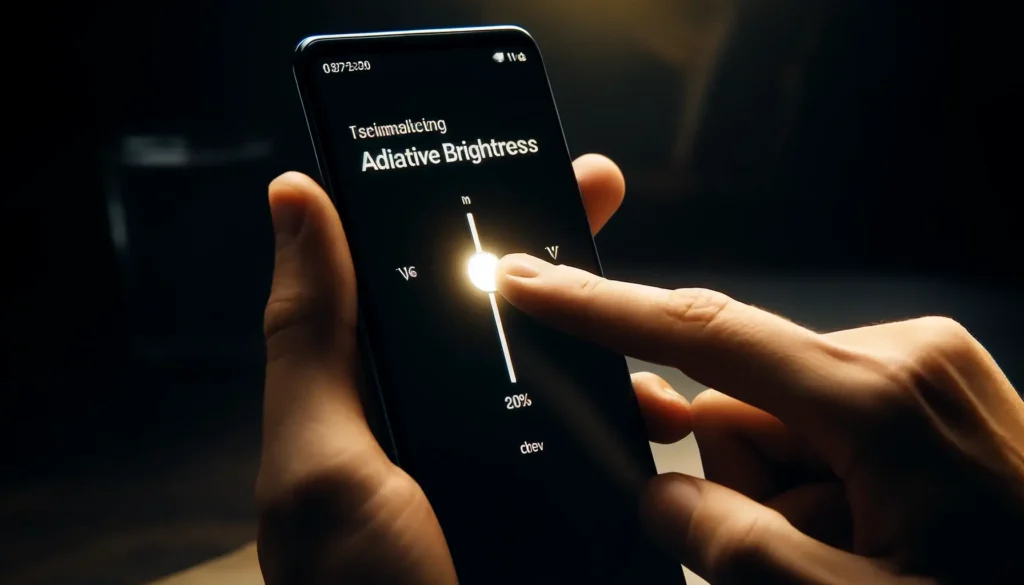
« Bon, et maintenant, comment on remet les pendules à l’heure ? » Très bonne question! Voici un petit tutoriel rapide pour réinitialiser cette fonctionnalité parfois capricieuse :
- Ouvrez les Paramètres de votre téléphone
- Cherchez la section « Applications »
- Trouvez « Services de santé de l’appareil »
- Sélectionnez « Stockage et mémoire » puis « Gérer l’espace »
- Appuyez sur « Réinitialiser la luminosité adaptative »
- Confirmez votre choix
Solutions Alternatives pour Gérer la Luminosité
Après avoir réinitialisé la luminosité adaptative, peut-être vous demandez-vous : « Et si je veux encore plus de contrôle ? » Pas de souci, il y a toujours plus d’une manière de peindre un tableau, ou dans notre cas, d’ajuster la luminosité de votre écran.
Ajuster Manuellement la Luminosité
Parfois, revenir à l’ancienne méthode est la meilleure façon de procéder. Ajuster manuellement la luminosité, c’est un peu comme régler le volume de votre musique préférée. Vous savez exactement comment vous l’aimez.
- Ouvrez les Paramètres de votre téléphone
- Trouvez « Affichage » ou « Écran »
- Faites glisser le curseur de luminosité
C’est simple comme bonjour, mais cela demande de réajuster selon l’évolution de votre environnement. Un petit effort pour un grand confort.
Lire également : Comment Créer des Collages Photo sur Android Facilement
Applications pour gérer la Luminosité
« Et si je ne veux pas être constamment en train de régler cela ? » Bonne question ! Il existe une pléthore d’applications conçues pour prendre soin de vos yeux en ajustant la luminosité pour vous. Voici quelques champions dans cette catégorie :
- Lux Lite : Pensez à Lux Lite comme à votre nouvel assistant personnel. Il ajuste la luminosité selon votre environnement, mais avec un peu plus de finesse que la fonctionnalité native.
- Twilight : Pour ceux qui aiment lire avant de dormir, Twilight est l’ange gardien de vos yeux, en réduisant la lumière bleue et en rendant l’écran plus doux à mesure que la nuit tombe.
Ces applications vous donnent un peu plus de contrôle et peuvent même améliorer votre sommeil. Qui dit mieux ?
Conseils pour Optimiser l’Expérience Utilisateur
Maintenant que vous êtes équipé pour gérer la luminosité de votre écran, voici quelques conseils pour peaufiner encore plus votre expérience.
Personnaliser les Paramètres pour un Confort Maximal
- Testez différents niveaux de luminosité : Chacun est unique. Ce qui est parfait pour vous pourrait être trop lumineux ou trop sombre pour un autre. Prenez le temps de trouver votre douceur idéale.
- Ajustez en fonction de vos activités : Lire un ebook ? Peut-être préférerez-vous un écran moins lumineux. Jouer à un jeu vidéo ? Un peu plus de luminosité pourrait rendre l’expérience plus immersive.
Maintenir Votre Appareil à Jour
- Vérifiez régulièrement les mises à jour : Les fabricants de téléphones sont comme des parents bienveillants pour leurs créations. Ils envoient régulièrement des mises à jour pour améliorer les fonctionnalités et corriger les bugs. Gardez un œil sur ces mises à jour; elles pourraient juste rendre la luminosité adaptative encore plus intelligente.
Et Voilà !
Vous voici paré à naviguer dans le monde parfois obscur de la luminosité de l’écran. Avec ces astuces et outils, vous êtes désormais le maître incontesté de la lumière sur votre appareil Android. La luminosité adaptative n’a plus de secrets pour vous, et avec un peu de personnalisation, vous pouvez faire de votre téléphone un véritable havre de confort visuel.
Mandiaye Ndiaye ! Expert en Management d'Activité Opérationnelle | Spécialiste SEO & Transformation Digitale | Web Design & Contenu Optimisé IA |







[…] Lire également : Réinitialiser la Luminosité Adaptative sur Votre Android […]
[…] Lire également : Réinitialiser la Luminosité Adaptative sur Votre Android […]